Peut-être quelqu'un je t'ai envoyé un anniversaire par e-mail GIF, cela signifiait beaucoup. Peut-être avez-vous trouvé un GIF de chien dansant que vous ne pouvez pas arrêter de regarder. Peut-être avez-vous une image GIF que vous souhaitez partager avec un ami pour bien rire. Quoi qu'il en soit, vous pouvez enregistrer un GIF animé sur votre ordinateur ou appareil mobile.
Certains sites Web GIF vous proposent une option de téléchargement qui simplifie l'enregistrement d'un GIF. Cependant, vous ne disposez peut-être pas de cette option ou vous utilisez peut-être votre appareil mobile. Ici, nous allons vous montrer comment télécharger un GIF sur vos différents appareils.
Recherchez une option de téléchargement
Si vous souhaitez enregistrer des images animées à partir d'un site Web GIF populaire tel que Imgur, vous pouvez vérifier l'option de téléchargement du site. Cela vous donne un moyen simple de télécharger et d'enregistrer des fichiers GIF sur n'importe quel appareil à l'aide d'un navigateur Web.
Sur Imgur, sélectionnez le GIF que vous souhaitez enregistrer. Ensuite, utilisez les trois pointsen haut à droite du GIF pour sélectionner Télécharger.
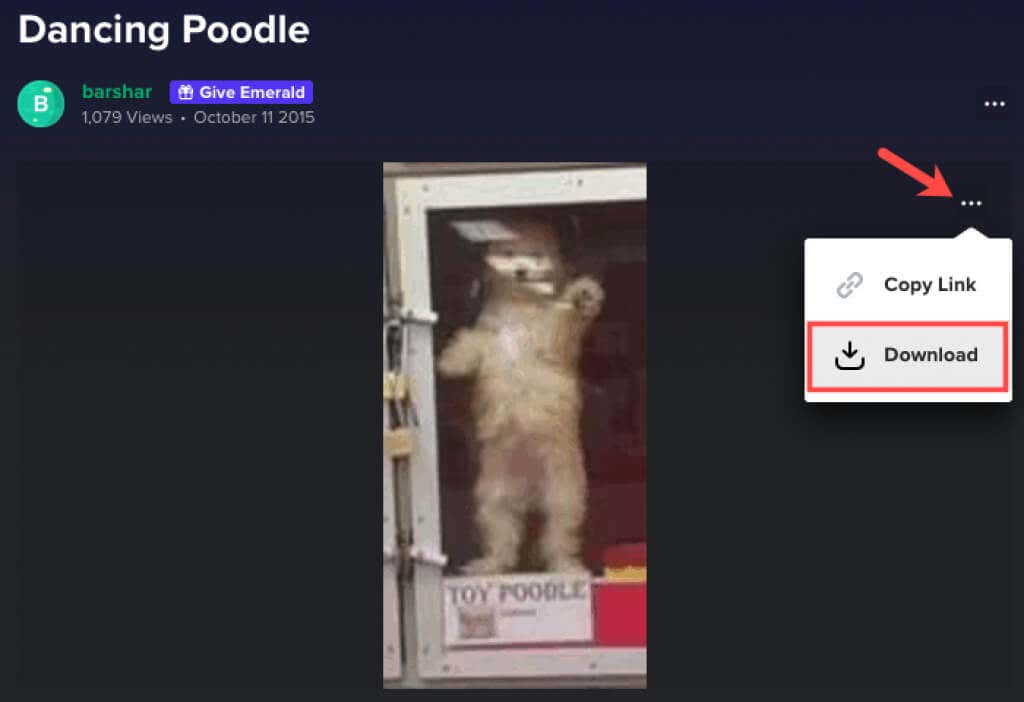
Vous pouvez ensuite récupérer le GIF dans le dossier de téléchargement de votre navigateur.
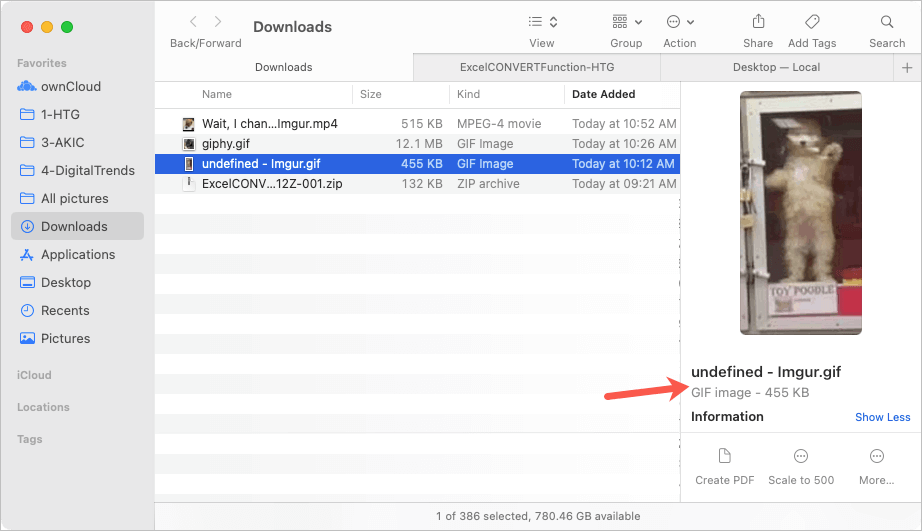
Notez que certains GIF peuvent être téléchargés dans un format différent tel que MP4 ou WEBP, selon la manière dont ils ont été téléchargés sur le site Web. Si vous préférez enregistrer ce fichier au format GIF, vous pouvez en consulter un convertisseur de fichiers en ligne.

Quoi qu'il en soit, cela vaut la peine de consulter un site GIF dédié pour connaître leur option de téléchargement.
Enregistrer un GIF sur votre ordinateur
Si vous tombez sur un site Web GIF sans option de téléchargement telle que Tumblr ou Gfycat, ou si vous trouvez simplement un GIF que vous souhaitez effectuer une recherche Google, vous Vous pouvez toujours le sauvegarder en utilisant un processus simple.
Lorsque vous voyez le GIF souhaité, cliquez dessus avec le bouton droit. Sous Windows ou Mac, sélectionnez Enregistrer l'image sous.
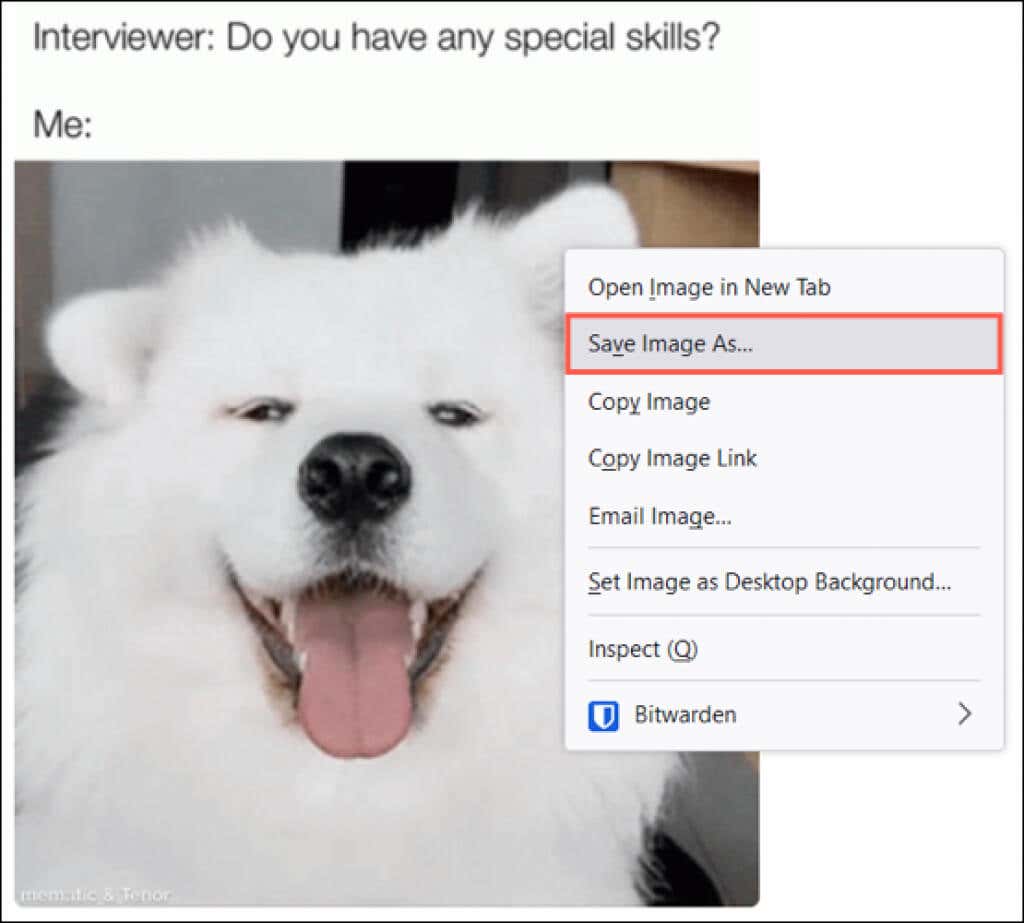
Lorsque la boîte de dialogue Enregistrer sous s'ouvre, choisissez un emplacement pour enregistrer le GIF, renommez-le éventuellement et confirmez le format de fichier en GIF. N'oubliez pas que les formats JPG et PNG ne sont pas des images animées, mais statiques.
Sélectionnez Enregistrer, puis dirigez-vous vers l'endroit où vous l'avez enregistré pour l'ouvrir.
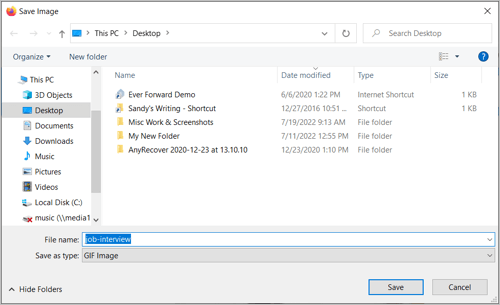
Une autre option de clic droit sur Mac est Enregistrer l'image dans les téléchargements. Cela place le GIF directement dans votre dossier Téléchargements sans passer par l'étape de la boîte de dialogue Enregistrer sous ci-dessus.
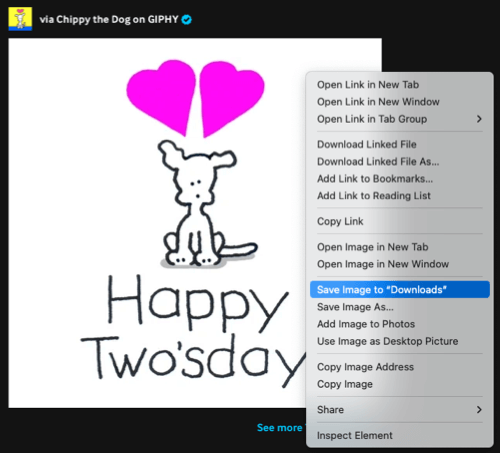
Afficher un GIF enregistré sur votre ordinateur.
Vous disposez probablement d'un outil photo ou image par défaut sur votre ordinateur. Lorsque vous double-cliquez sur le GIF, il s'ouvrira dans cette application.
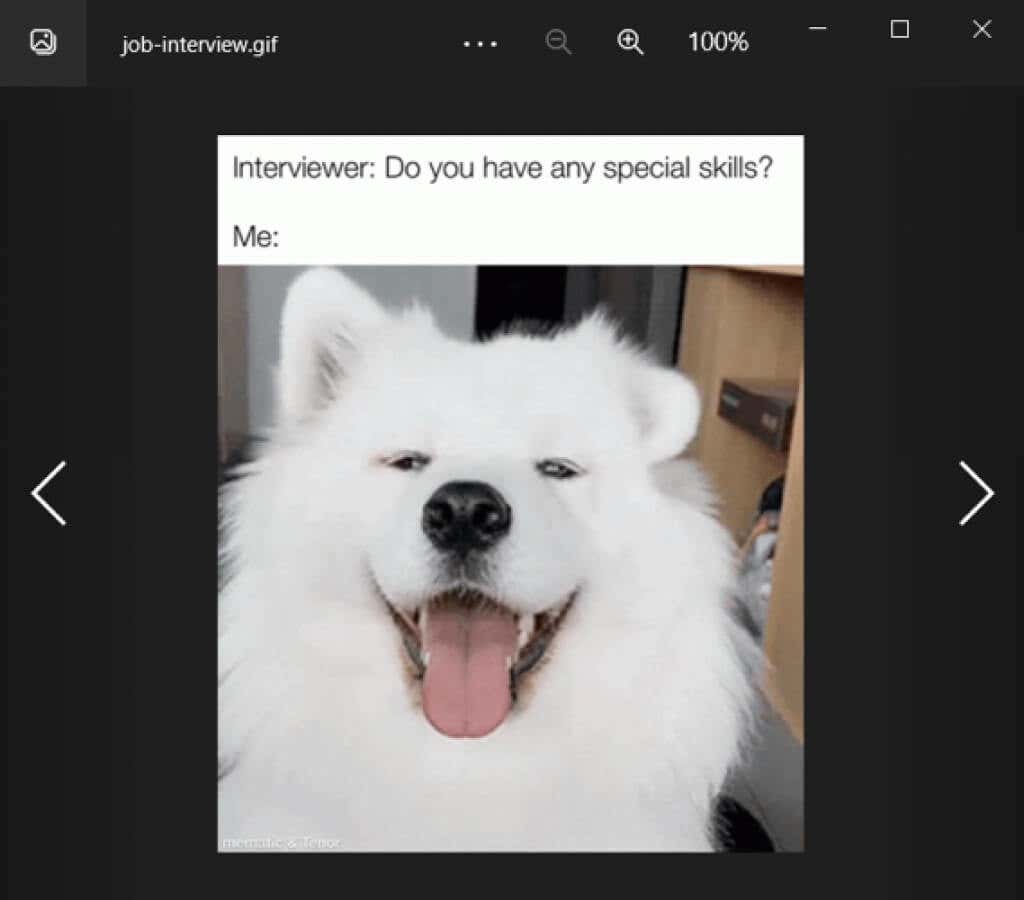
Si vous rencontrez des difficultés pour visualiser l'animation du GIF, vous pouvez toujours l'ouvrir dans un navigateur Web comme Google Chrome ou Safari.
Cliquez avec le bouton droit sur le GIF sous Windows ou Mac, choisissez Ouvrir avecet choisissez le navigateur souhaité.
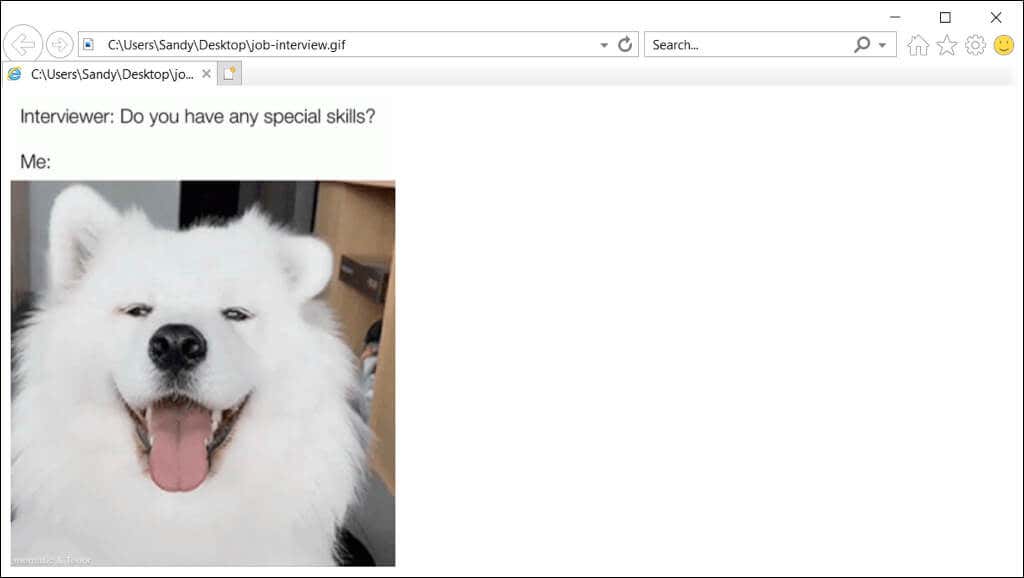
Enregistrez et affichez des GIF sur votre appareil mobile
L'enregistrement d'un GIF que vous visualisez sur votre appareil mobile est similaire à celui de votre ordinateur. Dans la plupart des cas, vous pouvez appuyer longuement et sélectionner l'option Enregistrer. Voici quelques exemples.
Sur Android, nous visitons le site GIPHY et voyons le GIF souhaité. Appuyez longuement et choisissez Enregistrer l'imagedans le menu contextuel. Ensuite, ouvrez Google Photos, sélectionnez Téléchargeret vous verrez votre GIF.
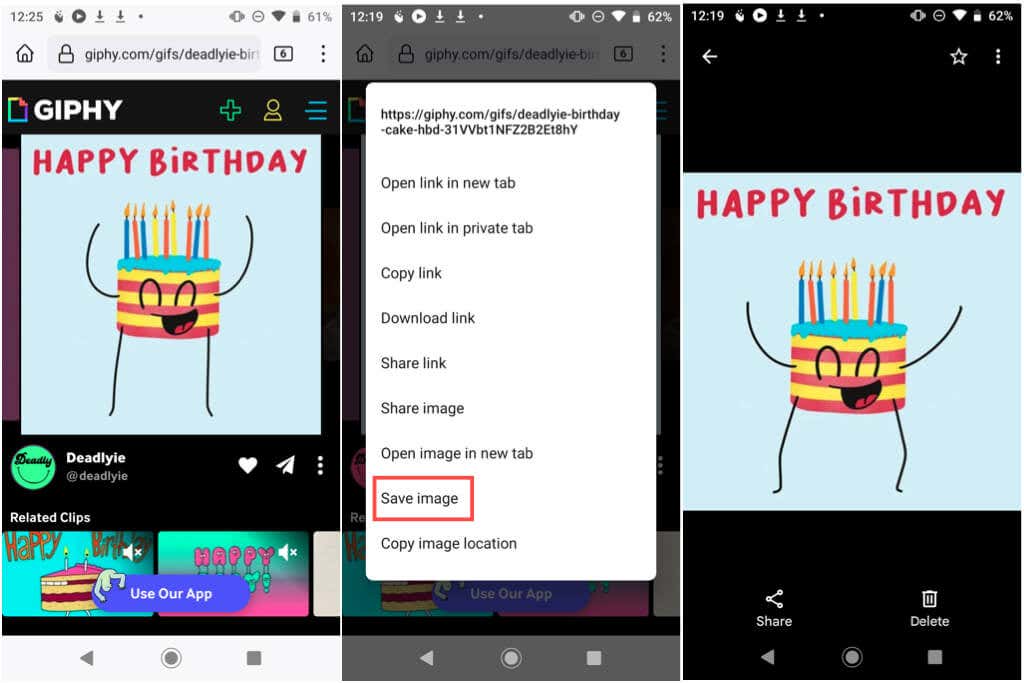
Comme autre exemple de téléphone Android, nous voyons un GIF sur Google que nous aimons. Appuyez longuement et choisissez Télécharger l'image. Ensuite, ouvrez Fichiers>Téléchargementset vous verrez ce GIF ainsi que celui ci-dessus.

Sur iPhone, nous avons un GIF que quelqu'un nous a envoyé dans Messages. Appuyez longuement et choisissez Enregistrerdans le menu contextuel. Ensuite, ouvrez l'application Photos, sélectionnez l'album Animéet affichez le GIF.
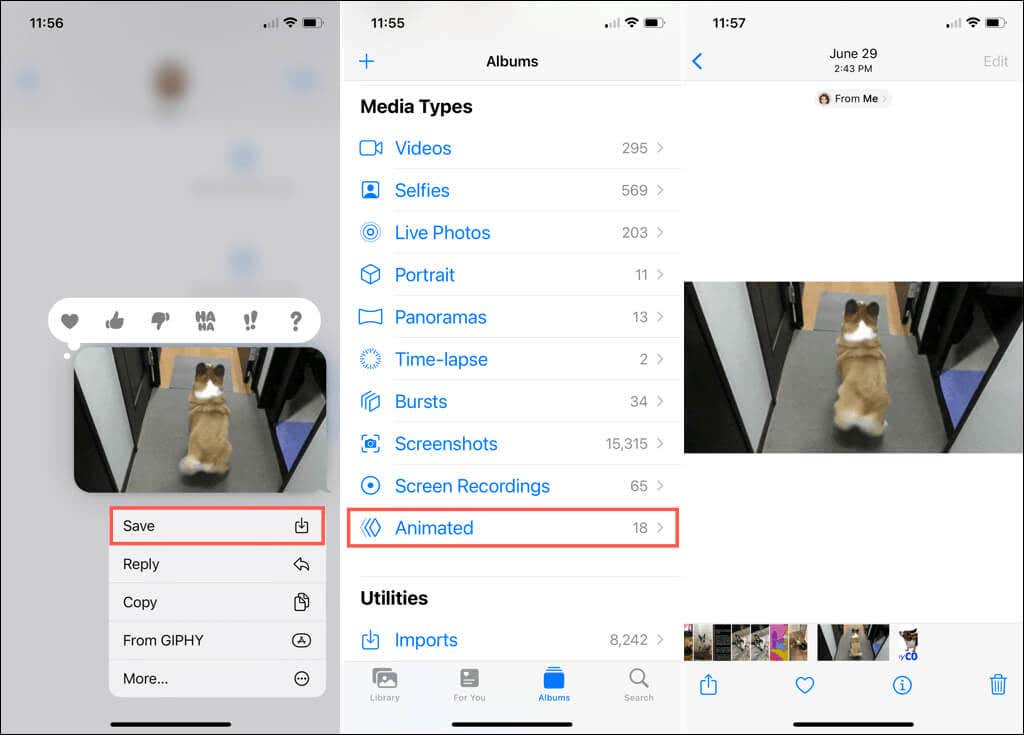
Pour un autre exemple d'iPhone ou d'iPad, nous souhaitons enregistrer un GIF à partir de Ténor. Appuyez longuement et choisissez Ajouter aux photos. Ouvrez l'application Photoset consultez le GIF dans Récentsou dans l'album Animé.
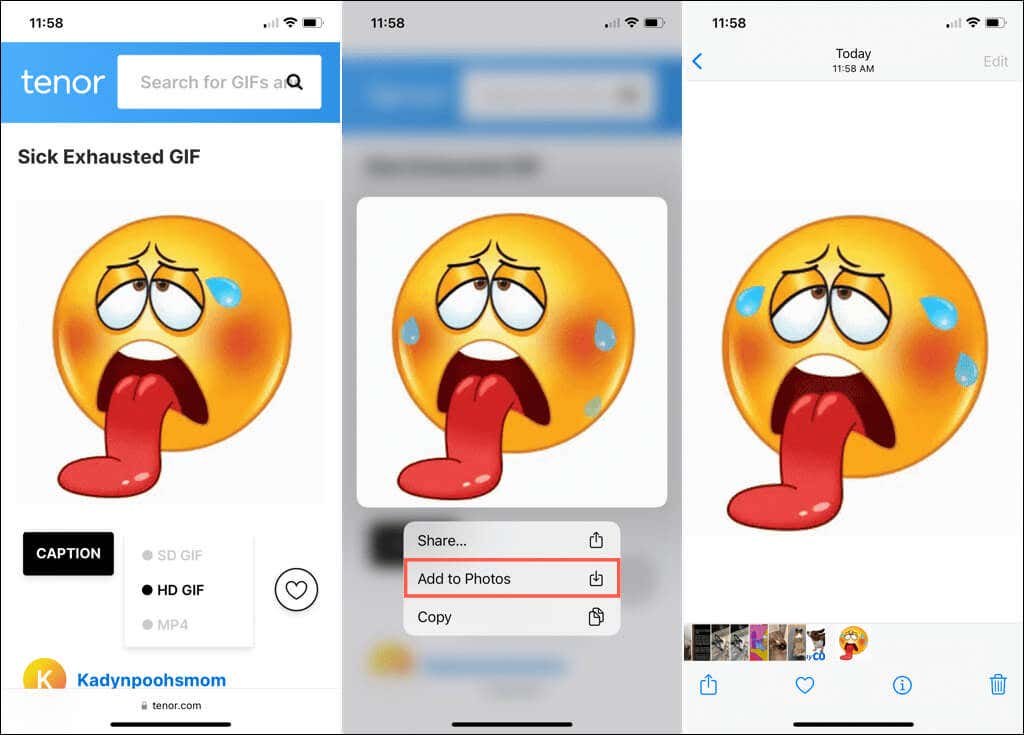
Applications GIF mobiles
Une autre excellente option pour les GIF sur Android, iPhone et iPad est une application GIF dédiée. Non seulement vous pouvez parcourir ou rechercher une image animée, mais également l'enregistrer dans votre galerie ou votre pellicule.
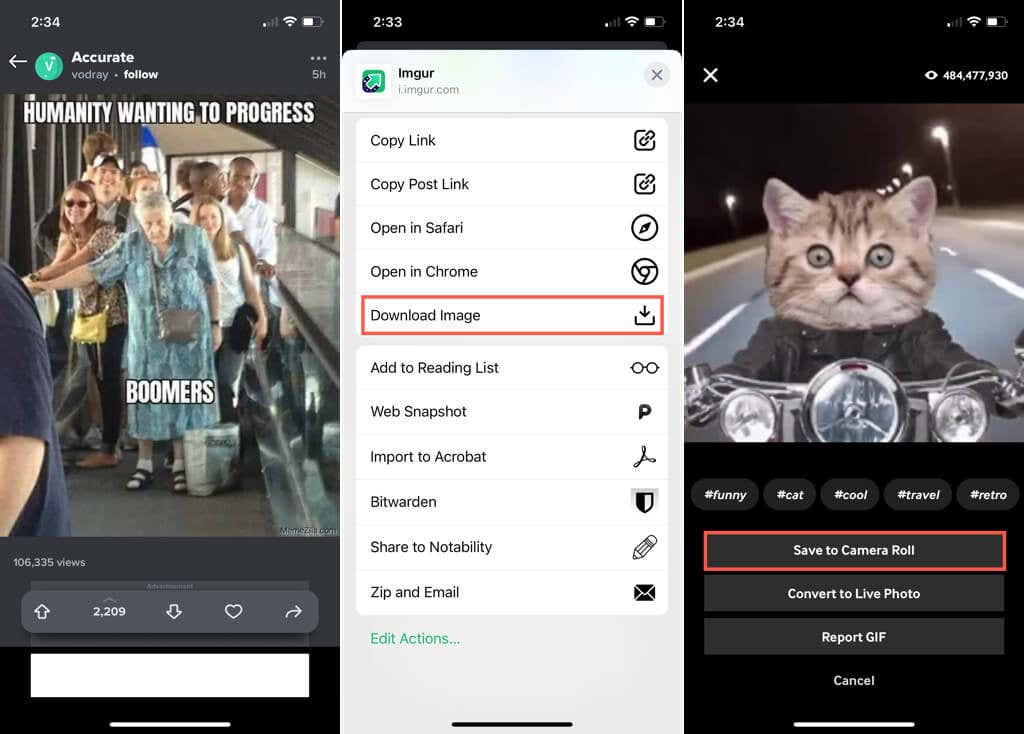
Les sites Web comme ceux mentionnés ici, GIPHY et Imgur, sont accompagnés d'applications mobiles pour les GIF en déplacement. Vous pouvez également consulter Google Play ou l'App Store pour des options supplémentaires.
S'accrocher à un GIF dont vous voyez que vous voulez partager avec d'autres sur les réseaux sociaux ou simplement vous amuser ne prend que quelques étapes simples qui en valent la peine.
Maintenant que vous savez comment enregistrer un GIF que vous voyez, découvrez comment créer vos propres GIF. Vous pouvez créer un GIF à partir d'une vidéo, créer un en utilisant PhotoshopCC et également créer un à partir d'une Live Photo sur iPhone et Mac..
.